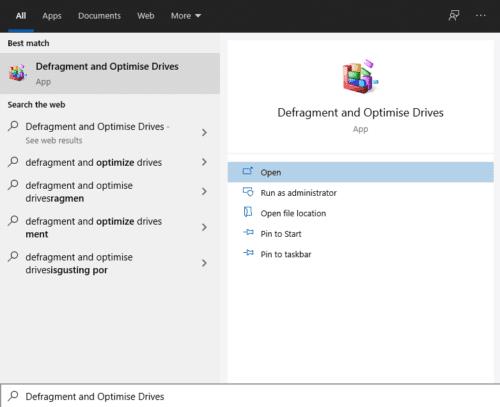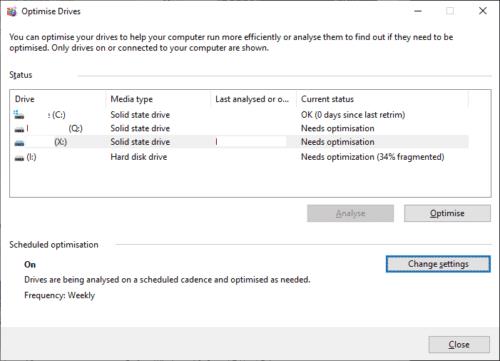Ako imate problema sa sporim tvrdim diskom, možda ste vidjeli savjet za "defragiranje" tvrdog diska. Defragmentiranje, skraćeno za defragmentiranje, je proces miješanja lokacije podataka na vašem tvrdom disku na učinkovitiji izgled i može rezultirati razumnim poboljšanjem brzine čitanja i pisanja.
Prilikom prve upotrebe tvrdog diska podaci se zapisuju odozgo prema dolje. Ipak, u nekom trenutku, neki će podaci biti izbrisani, ostavljajući prazno mjesto na tvrdom disku. Sljedeći put kada se podaci zapišu na pogon, ova će rupa biti popunjena, ali ako je datoteka prevelika, bit će podijeljena kako bi također koristila sljedeći raspoloživi prostor. S vremenom to dovodi do toga da se mnoge datoteke više puta dijele po cijelom tvrdom disku. To može uzrokovati zamjetno smanjenje performansi na tvrdim diskovima. To je zato što se glava za čitanje-pisanje mora pomaknuti na novi položaj za svaki odjeljak, a ploča se mora okretati na pravo mjesto da bi počela čitati.
Defragmentiranje tvrdog diska jednostavno miješa podatke kako bi se osiguralo da su sve datoteke u susjednim blokovima memorije, a ne podijeljene na fragmente po disku. To također rezultira time da se na kraju diska ostavlja jedan prazan prostor za upisivanje novih podataka. Defragiranje pogona može rezultirati većom brzinom čitanja i pisanja.
Možda ste također vidjeli upozorenja da se ne defragmentiraju SSD-ovi. Ova upozorenja su točna, defragmentiranje SSD-a može značajno smanjiti njegov životni vijek jer će dodatni zapisi pomoći da se istroši. Povrh toga, budući da SSD-ovi nemaju pokretne dijelove, gotovo da nema smanjenja performansi zbog fragmentiranih datoteka, a samim time ni učinka defragmentiranja. Windows 8, 8.1 i 10 sprječavaju defragmentiranje SSD-ova, tako da se ne morate brinuti da ćete to učiniti slučajno.
Kako defragmentirati tvrdi disk
Da biste defragmentirali svoj tvrdi disk, otvorite aplikaciju "Optimize Drives" pritiskom na tipku Windows, upisivanjem "Defragment and Optimize Drives" i pritiskom na enter.
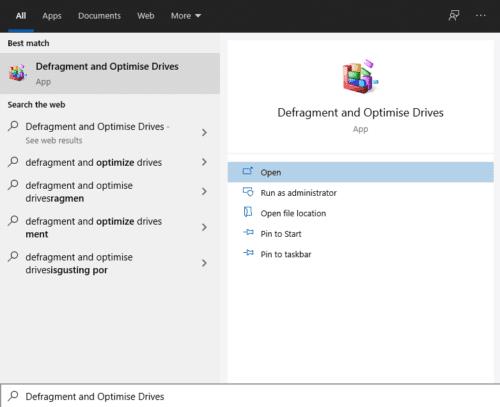
Pritisnite tipku Windows, upišite "Defragmentiraj i optimiziraj pogone" i pritisnite enter.
Zatim jednostavno odaberite pogon koji želite defragmentirati i kliknite "Optimiziraj". Možda ćete morati dati administrativna dopuštenja za nastavak.
Savjet: Ovisno o veličini pogona i količini podataka koje treba premjestiti, proces može potrajati dugo, potencijalno više od jednog sata.
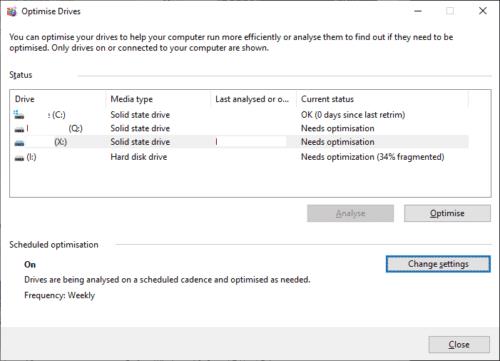
Odaberite tvrdi disk koji želite defragmentirati i kliknite "Optimiziraj".
Savjet: Ako odaberete SSD i kliknete "Optimiziraj", umjesto toga će se izvršiti obrezivanje pogona. Time se izričito brišu podaci označeni za brisanje, što može poboljšati brzinu pisanja. Proces općenito traje samo nekoliko sekundi.